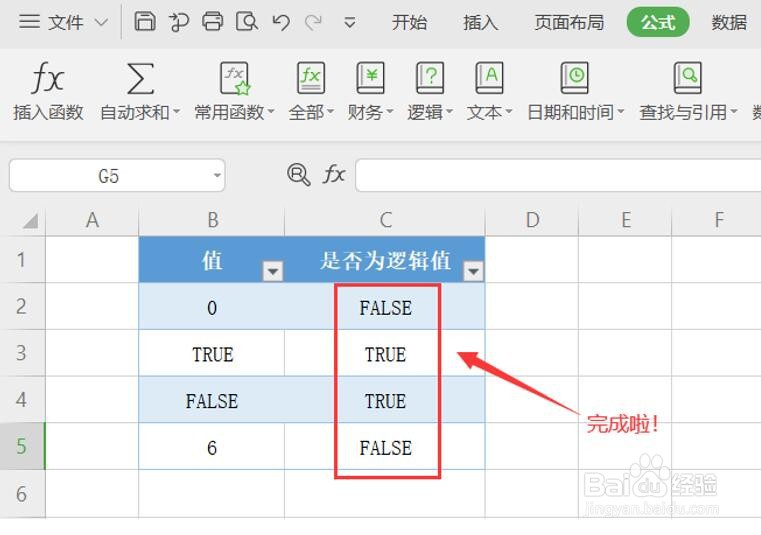1、首先,鼠标选中“C2”单元格,然后点击菜单栏中的“公式”选项,在工具栏中点击“插入函数”,如下图所示
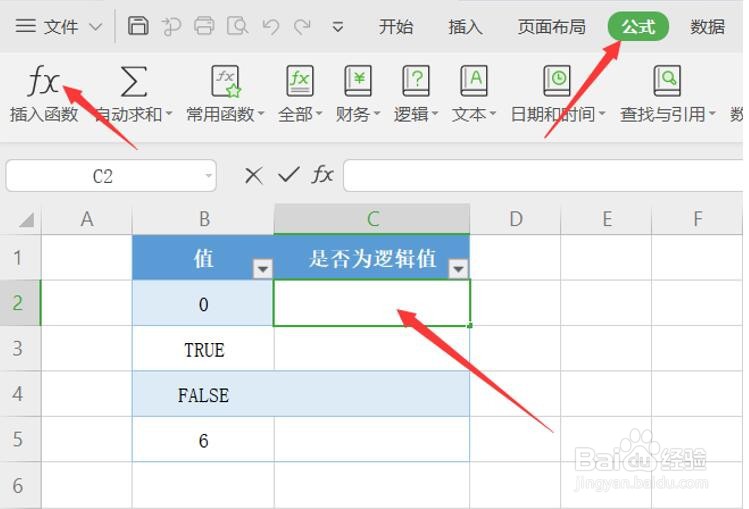
2、在选择函数列表中找到“ISLOGICAL”函数,点击“确定”,如下图所示
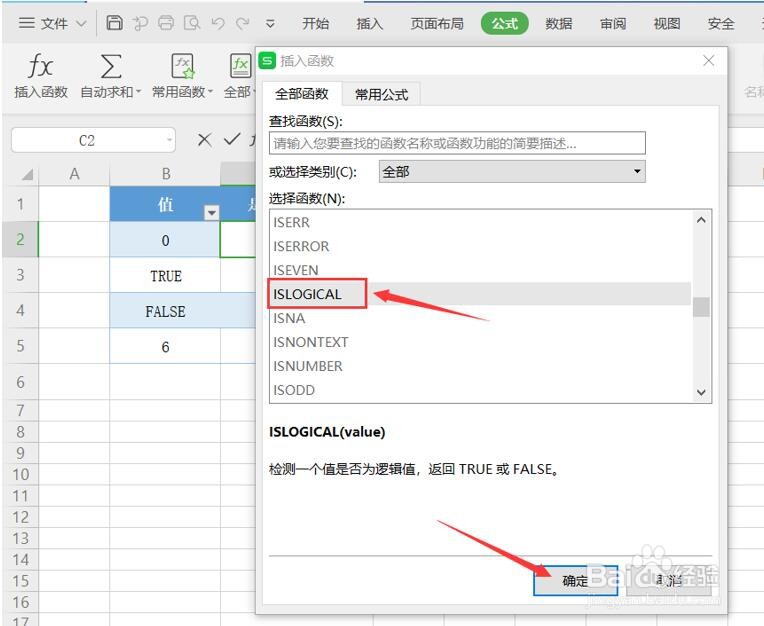
3、光标停留在“函数参数”对话框中值的编辑框位置,然后鼠标单击“B2”单元格,或者直接在编辑框中输入“B2”,然后点击“确定”,如下图所示
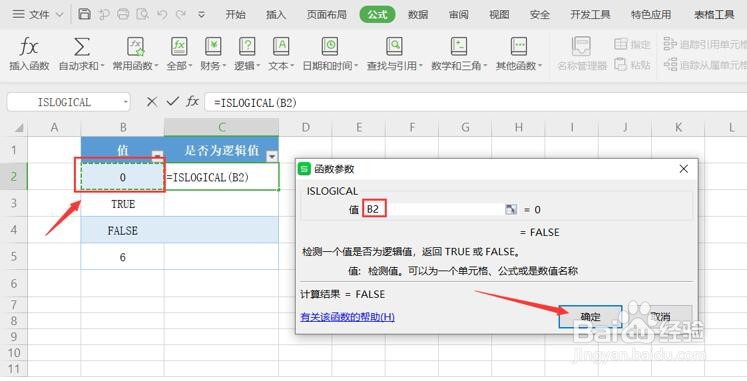
4、此时的C2单元格中,即是检验逻辑值返回的函数结果,将鼠标选中C2单元格,等光标变成黑色小+号后,下拉填充,所有返回的函数结果就出来了,如下图所示
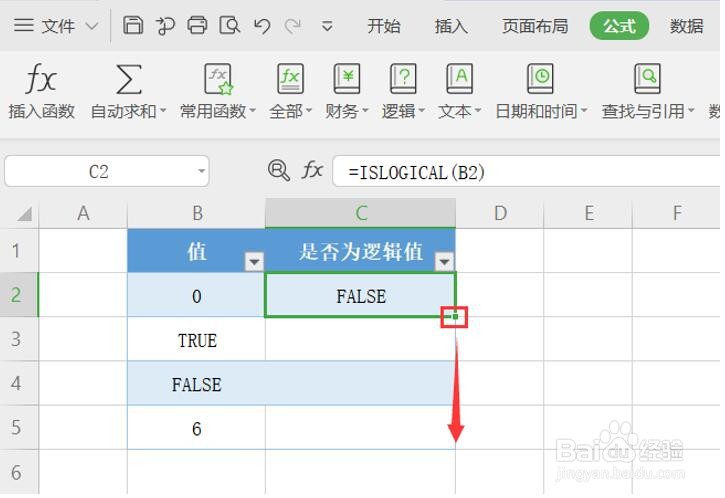
5、下面即是所有返回的函数结果啦!可以看到数字0和6不是逻辑值,所以函数结果为FALSE;TRUE和FALSE均为逻辑值,所以函数结果为TRUE。如下图所示